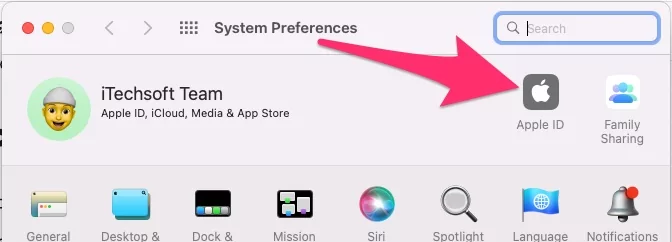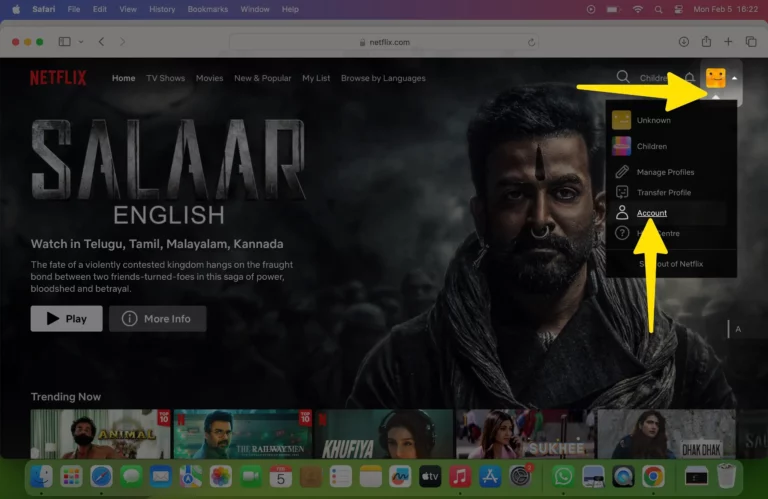Как удалить резервные копии iPhone из iCloud и освободить хранилище
Существует множество способов управления пространством хранения данных iCloud. Среди всех форм я делюсь с вами советом: как очистить резервную копию iCloud на iPhone. Предположим, вы не управляете своими данными iCloud регулярно и не платите за более высокое пространство iCloud. В этом случае однажды наступит момент, когда вы не сможете хранить более 5 ГБ данных на своем диске iCloud. Apple бесплатно предоставляет пользователю только 5 ГБ места для хранения данных на своем диске iCloud, что станет для вас максимально выгодным. Даже если у вас есть любое из устройств iPhone/iPad/iPod; тогда этот совет — лучший совет для вас. Поскольку вы можете управлять своей учетной записью на любом устройстве, войдите в систему, используя ту же учетную запись; давайте не будем знать, как удалить старые резервные копии iPhone из iCloud. Прокрутите вниз и получите пошаговые инструкции по решению вашей проблемы, наслаждайтесь.
Заполнение ограниченного хранилища iCloud вызывает множество проблем, например, вся почта iCloud останавливается и не поступает в ваш почтовый ящик, невозможно выполнить резервное копирование сообщений, контактов, данных о состоянии здоровья и других важных данных. Очистка хранилища iCloud необходима всем пользователям Apple.
Действия по удалению старых резервных копий iPhone из iCloud — iPhone/iPad/iPod touch
Шаг 1. Нажмите «Настройки» на главном экране iPhone.
Шаг 2. Затем нажмите на имя профиля, прокрутите экран iPhone и нажмите iCloud.
Шаг 3. Теперь нажмите «Управление хранилищем».
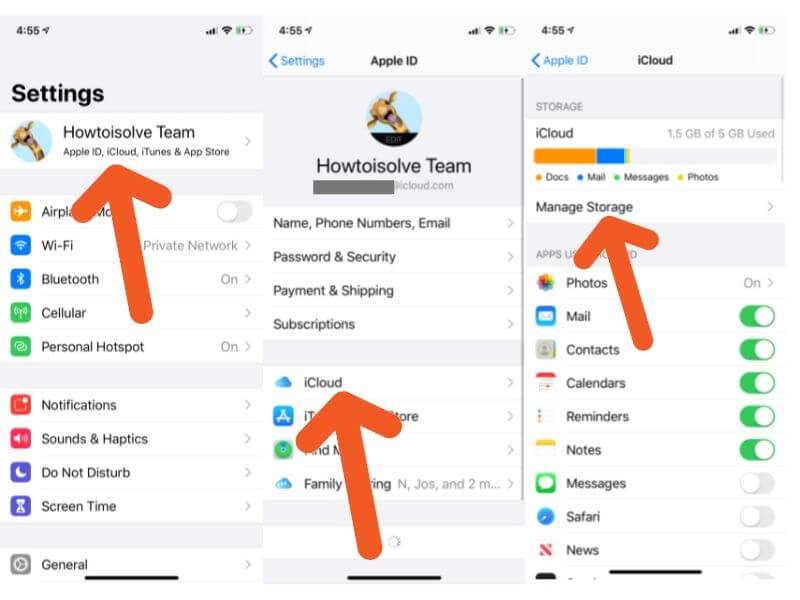 Управляйте хранилищем iCloud с iPhone
Управляйте хранилищем iCloud с iPhone
Шаг 4. Нажмите на вкладку «Резервные копии».
Шаг 5. Нажмите на список резервных копий, здесь вы можете отобразить список имен пользователей iPhone.
 Удалить резервную копию iPhone из iCloud на iPhone
Удалить резервную копию iPhone из iCloud на iPhone
Шаг 6. Теперь прокрутите вниз и нажмите кнопку «Удалить резервную копию».
Нажмите «Выключить и удалить резервную копию».
Вот и все. Теперь у вас есть свободное место на диске iCloud вашего iPhone, проверьте это. а потом расскажите нам, что старые резервные копии iPhone успешно удалены? Если вы не хотите, чтобы резервное копирование требовалось, когда ваш iPhone подключается к Wi-Fi и другому обмену данными, вы можете отключить целые резервные копии рядом с «Выключить резервное копирование iCloud», вы можете увидеть эту опцию на экране «Хранение и резервное копирование» iPhone.
- Настройки >> Имя профиля >> iCloud >> Управление хранилищем >> Резервное копирование >> Выключить/отключить резервное копирование iCloud.
Давайте узнаем о вас, какие приложения занимают больше места в памяти для хранения в ваших резервных копиях iCloud.
Вы можете получить больше места в iCloud, выполнив некоторые приложения, поскольку отключение/отключение, например, рулон камеры, может занимать больше места в iCloud, поэтому я предлагаю вам продолжать отключать/отключать это приложение.
Удалите старые резервные копии iPhone из iCloud с помощью Mac
Как и в случае с iPhone/iPad, мы можем управлять старой резервной копией в iCloud с помощью Mac. Для этого на вашем Mac необходимо войти в систему с той же учетной записью iCloud. затем выполните следующие шаги,
- Перейдите к логотипу Apple в верхнем меню Mac > «Системные настройки».

- Нажмите на Apple ID.

- Выберите iCloud на боковой панели > Щелкните. в разделе «Управление».

- Выберите iCloud в левой части окна и удалите выбранную резервную копию устройства из своей учетной записи iCloud.

мы рады поделиться этим советом по удалению старых резервных копий iPhone из iCloud с нашим прекрасным читателем. Нравится это?